win11如何开启gpu渲染?win11开启gpu渲染的方法
win11如何开启gpu渲染?win11系统这里用户们要是开启了gpu渲染就可以提升图像的呈现效果,让你可以获得更高的视觉体验,但是也有不少的用户们不知道要怎么开启?接下来就让本站来为用户们来仔细的介绍一下win11开启gpu渲染的方法吧。
win11开启gpu渲染的方法
方法一:
1、打开“控制面板”(如图所示)。

2、将“查看方式”改为大图标。打开“internet选项”(如图所示)。
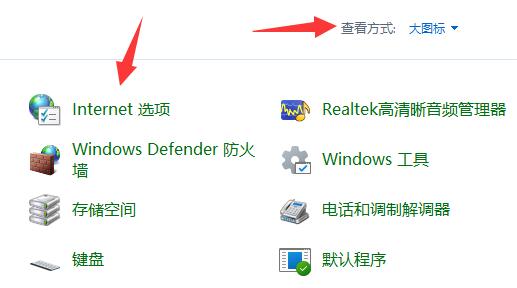
3、进入“高级”,取消“使用软件程序而不使用GPU呈现”并点击确定保存(如图所示)。
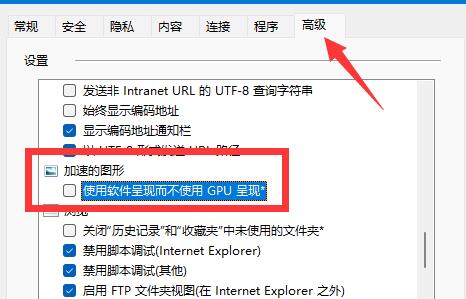
4、右键开始菜单,打开“设置”(如图所示)。
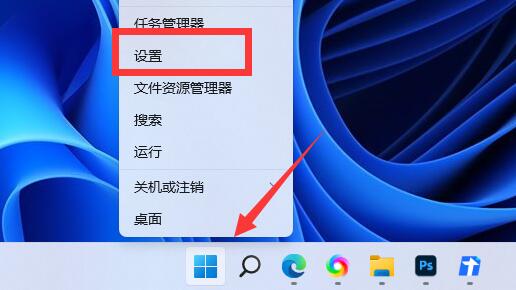
5、打开右边“显示”设置(如图所示)。
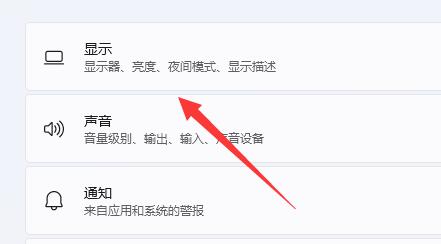
6、进入图形设置,点击“更改默认图形设置”(如图所示)。
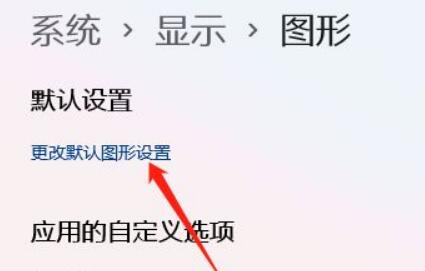
7、开启其中的“硬件加速gpu计划”即可(如图所示)。
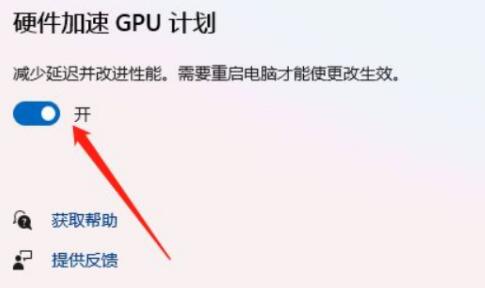
方法二:
1、点击“开始”按钮,选择“设置”。
2、在“设置”窗口中,点击“系统”。
3、在“系统”窗口中,点击“显示”。
4、在“显示”窗口中,向下滚动并找到“高级显示设置”。
5、在“高级显示设置”中,点击“显示适配器属性”。
6、在“显示适配器属性”对话框中,选择“高级”选项卡。
7、在“高级”选项卡中,选择“属性”并点击“设置”按钮。
8、在“属性”对话框中,选择“硬件加速”选项卡。
9、如果“硬件加速”选项卡已经打开,则表示 GPU 加速已经开启。
最新推荐
-
谷歌浏览器下载文件存储位置怎么修改

谷歌浏览器下载文件存储位置怎么修改?谷歌浏览器是一款开源的强大的浏览器,支持用户进行自定义的设置,那如果用 […]
-
火狐浏览器打不开该网页因为无法连接到服务器怎么解决

火狐浏览器打不开该网页因为无法连接到服务器怎么解决?火狐浏览器拥有强大丰富的功能,很受用户欢迎,但是有的用 […]
-
mac如何设置屏幕常亮不黑屏 mac不黑屏设置方法

mac如何设置屏幕常亮不黑屏?苹果电脑系统中很多功能也跟win系统类似,比如常用的亮度功能等,都可以通过调 […]
-
win11系统怎么和手机连接 win11连接手机功能

win11系统怎么和手机连接?在最新的win11系统中,微软提供了连接手机功能,通过win11系统与手机进 […]
-
win113d加速如何开启 win11怎么开启高性能模式

win113d加速如何开启?在电脑系统中,用户通过开启3d加速功能,可以让游戏显得更流畅,更好的展现图像效 […]
-
win10没有有效ip配置该怎么解决 Win10以太网没有有效的IP配置
win10没有有效ip配置该怎么解决?本地连接没有有效的IP配置的问题,其实是因为你的电脑无法正常获取到网 […]
热门文章
谷歌浏览器下载文件存储位置怎么修改
2火狐浏览器打不开该网页因为无法连接到服务器怎么解决
3mac如何设置屏幕常亮不黑屏 mac不黑屏设置方法
4win11系统怎么和手机连接 win11连接手机功能
5win113d加速如何开启 win11怎么开启高性能模式
6win10没有有效ip配置该怎么解决 Win10以太网没有有效的IP配置
7oppo手机允许安装未知应用在哪里设置 oppo允许安装未知来源
8win10电脑显示无法识别的usb设备怎么办 win10一直提示无法识别的usb设备
9steam加好友错误代码118解决方法
10怎么取消win10开机自检功能 win10关闭自检硬盘
随机推荐
专题工具排名 更多+





 闽公网安备 35052402000378号
闽公网安备 35052402000378号